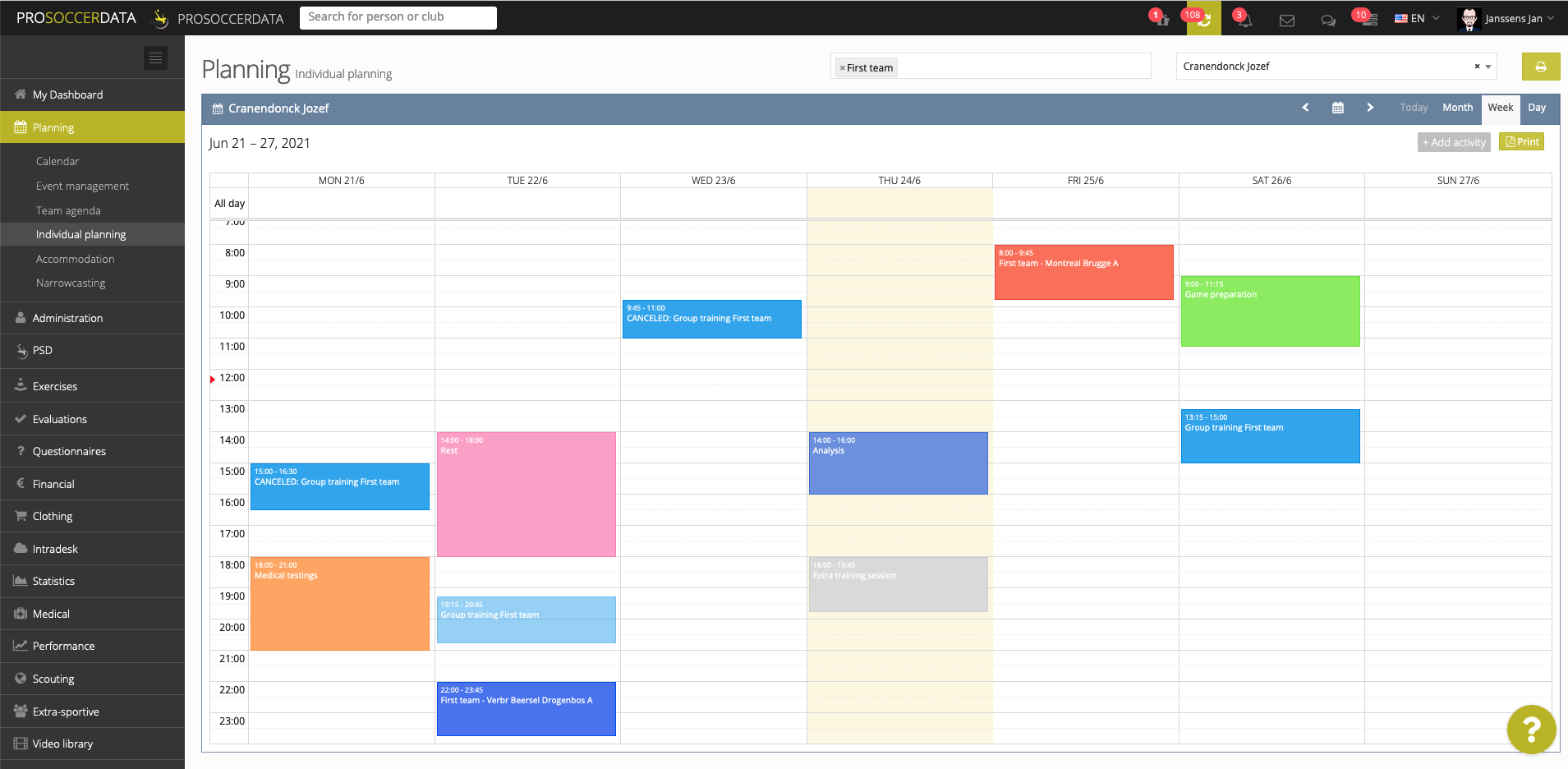個別スケジュール
「個別スケジュール」から選手の予定を見る方法は二つあります。
チームごと
個別スケジュールをうまく使うにも、まずは必要に応じて設定を進めていきましょう。スケジュールをつくるタブの横にある「設定」ボタンをクリックし、個別スケジュールの表示方法を決めます。1日のうち、何時から何時までのスケジュールに反映するか、どれくらいの日にちを表示させるかをチェックしていきます。
IMG: 個別スケジュールの設定
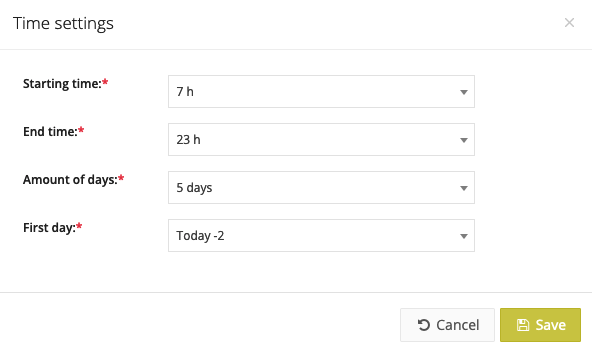
次に、練習や試合のほか、どの活動を個別スケジュールに組み込むかを決めます。日付の下の「設定」ボタンから進んでください。活動予定ごとにショートカットを設けることもできます。
IMG: 活動予定の設定
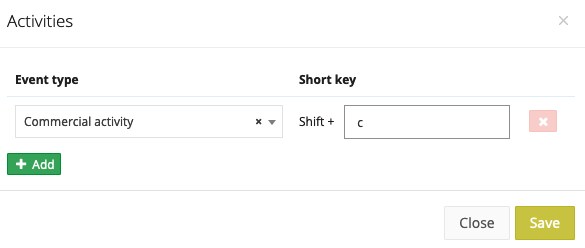
ここまで終われば、個別スケジュールを使う準備完了。画面上のプルダウンからチームを選び、選手たちの活動予定をチェックすることができます。「個別スケジュール」は特定の選手を特定の活動から外す場合、あるいは特定の選手を活動に加える場合、そしてそれらを把握する際にとても便利な機能です。
IMG: 個別スケジュール(チーム)
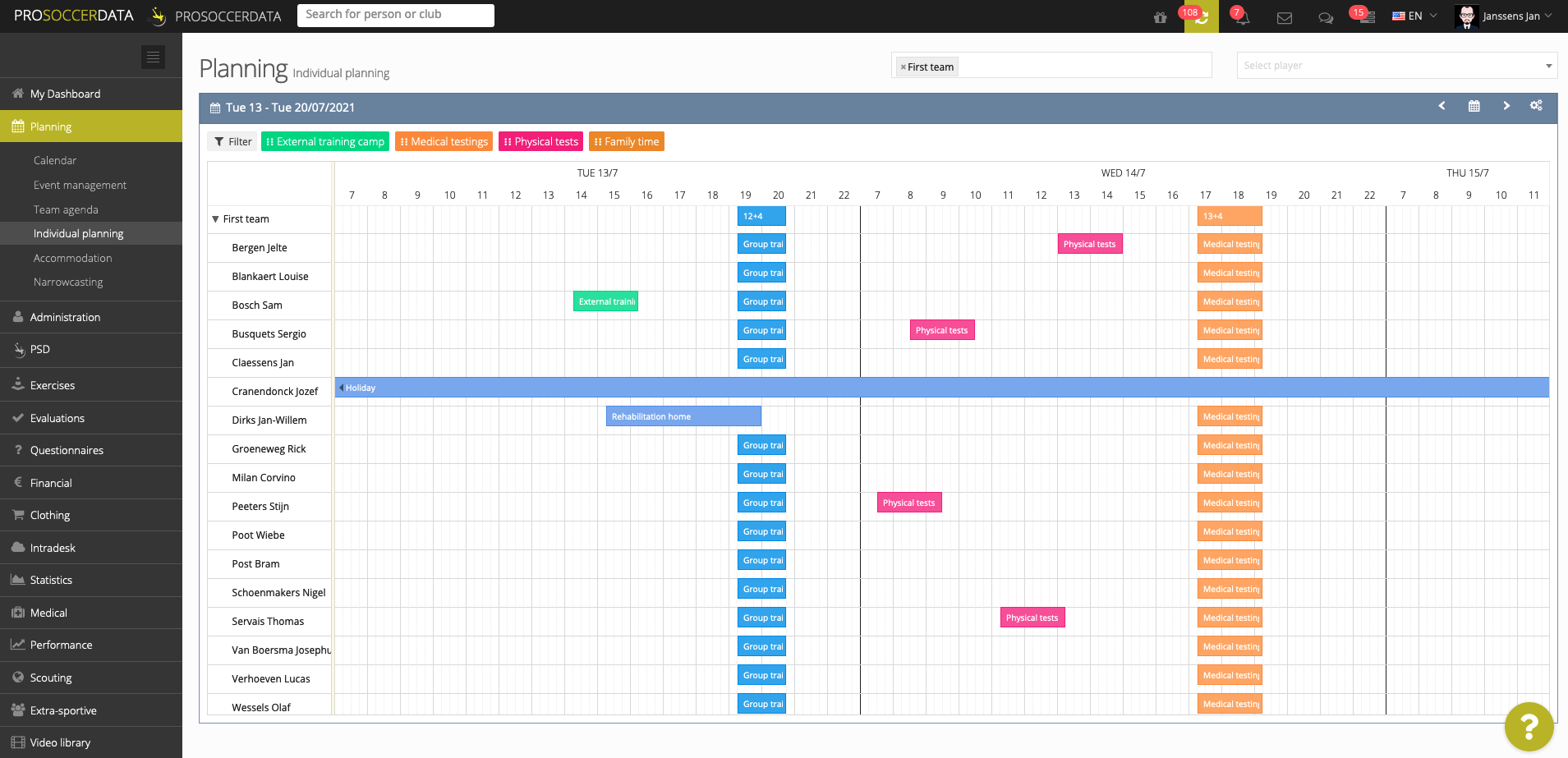
特定の選手に活動予定を加えるには3通りの方法があります:
- クリック: 選手/チームの活動予定をクリック。選手の場合は、練習、活動予定、または出欠確認から選択することができます。チームの列をクリックすると、練習、試合、メディカルチェック、または活動予定から追加項目を選ぶことができます。
- ドラッグ& ドロップ: 画面上から選手/チームのスケジュールに活動予定を持っていきます。
- ショートカットキー: 設定したショートカットキーを駆使して活動予定を加えます。ショートカットキーを押し、選手/チームの活動を加えるべき時間をクリックしてください。
選手列にある活動予定でホバリングすると、赤い十字と削除可能の活動予定が表示されます。諸活動に欠席する理由を設定していない場合、ポップアップが現れますので、欠席理由を追記しましょう。
「初期設定」 >「設定」 >「競技関連」 > 「欠席 にて設定済みの場合、これらの理由は選手を個別スケジュールから「不参加」にする場合、常にデフォルトの設定として表示されます。
選手ごと
画面右上にあるプルダウンから選手名をクリックすると、特定の選手のスケジュールを見ることができます。ここで印刷することも、新たに予定を加えることも可能です。
IMG:個別スケジュール(選手)